









+159 puncte de preluare in toate magazinele Flanco | Locatii Service










+159 puncte de preluare in toate magazinele Flanco | Locatii Service










+159 puncte de preluare in toate magazinele Flanco | Locatii Service









+159 puncte de preluare in toate magazinele Flanco | Locatii Service










+159 puncte de preluare in toate magazinele Flanco | Locatii Service









+159 puncte de preluare in toate magazinele Flanco | Locatii Service









+159 puncte de preluare in toate magazinele Flanco | Locatii Service









+159 puncte de preluare in toate magazinele Flanco | Locatii Service









+159 puncte de preluare in toate magazinele Flanco | Locatii Service










+159 puncte de preluare in toate magazinele Flanco | Locatii Service










+159 puncte de preluare in toate magazinele Flanco | Locatii Service
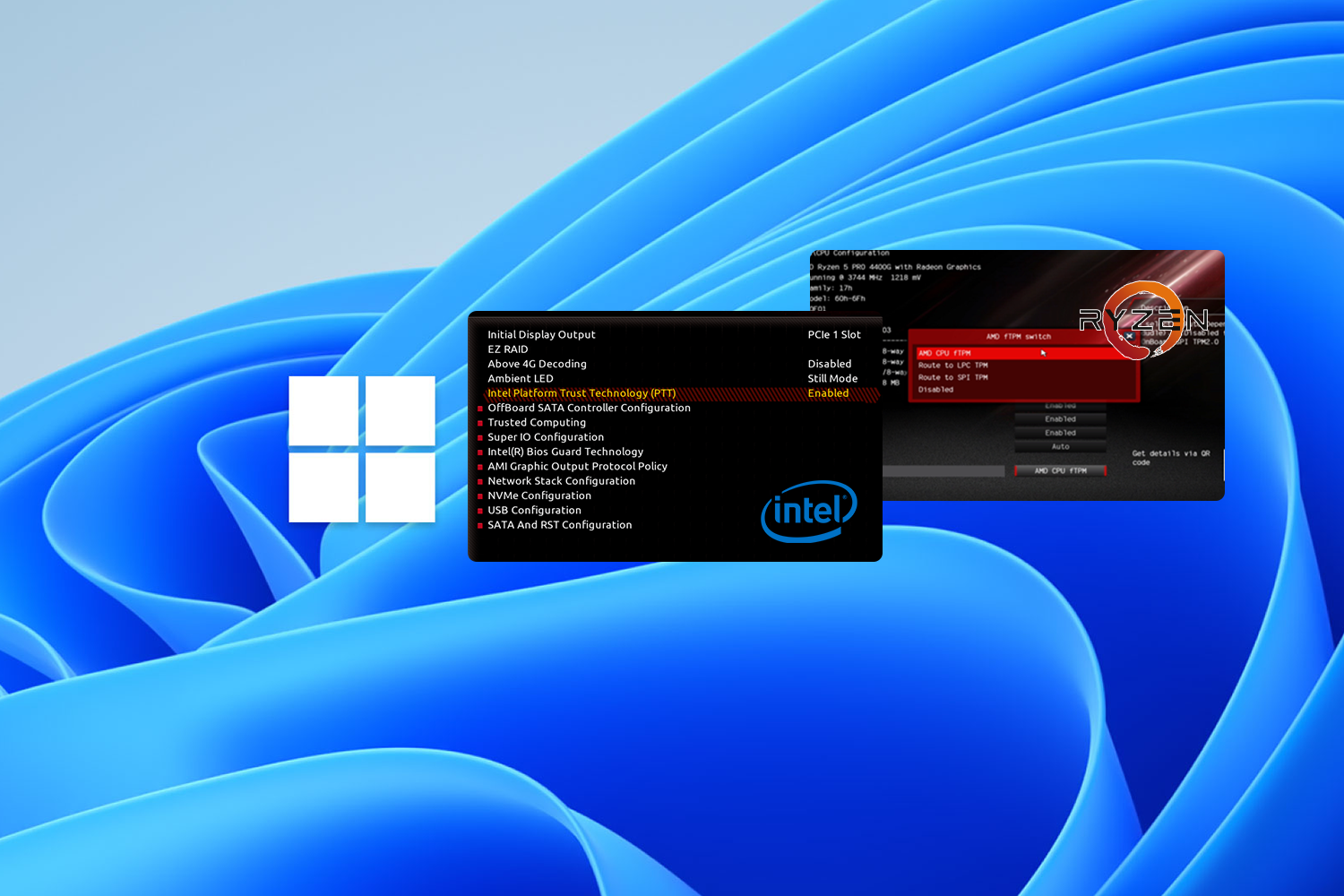
Mulți utilizatori care vor să treacă la Windows 11 descoperă rapid că nu este suficient să ai un stick de instalare și un calculator aparent puternic. Microsoft a introdus cerințe noi, iar pentru ca sistemul de operare să fie instalat și să ruleze corect, anumite setări BIOS pentru instalare Windows 11 trebuie activate.
Poate părea complicat la prima vedere, însă în realitate lucrurile sunt simple dacă urmezi câțiva pași clari. În acest articol vei afla ce înseamnă TPM și Secure Boot, cum verifici dacă sunt active pe laptopul sau PC-ul tău și ce alte setări din BIOS ar trebui să ai în vedere pentru o instalare reușită.
Cuprins
Toggle
Windows 11 vine cu cerințe mai stricte de securitate. Microsoft a decis să facă obligatorii funcții care înainte erau opționale, pentru a proteja mai bine datele utilizatorilor și pentru a reduce atacurile malware. Printre acestea, cele mai importante sunt:
Dacă aceste setări nu sunt active în BIOS/UEFI, instalatorul Windows 11 va refuza să continue procesul.
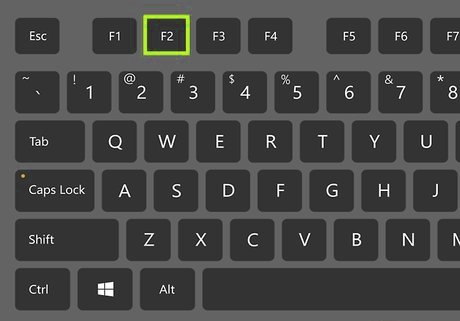
Primul pas este să accesezi meniul BIOS/UEFI al calculatorului tău. Pașii pot diferi în funcție de producător, dar în general se apasă o tastă imediat după pornirea sistemului:
Ține apăsată tasta imediat ce pornești calculatorul până intri în meniul BIOS/UEFI.
Odată intrat în BIOS, trebuie să cauți secțiunea legată de securitate sau avansat (Advanced → Security).
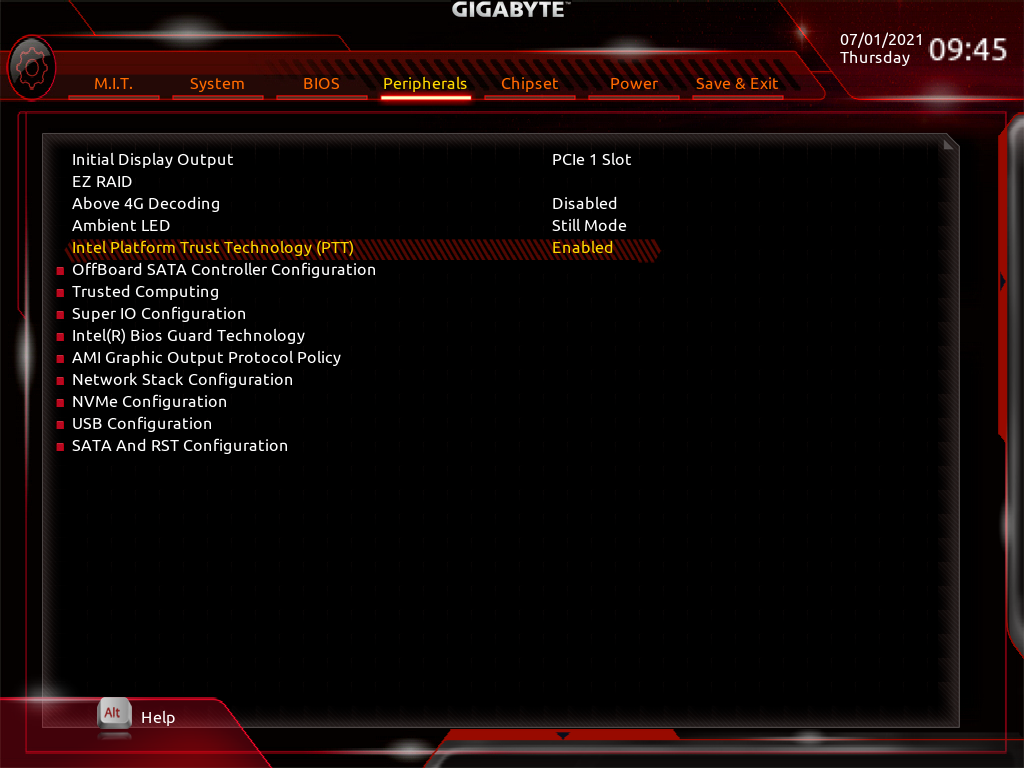
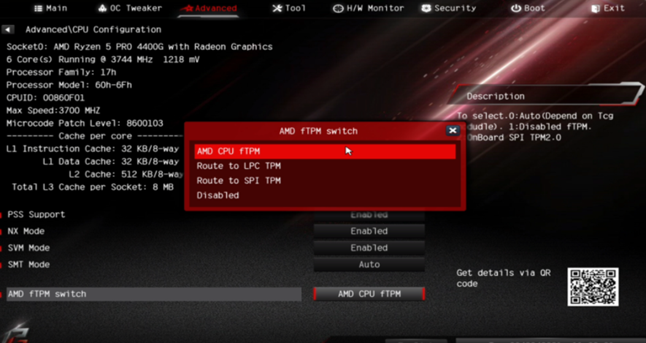
Asigură-te că opțiunea este Enabled. Dacă apare „Disabled” sau „Unavailable”, nu vei putea instala Windows 11.
Secure Boot se găsește în BIOS la secțiunea „Boot” sau „Security”.
În unele cazuri, după activarea Secure Boot, va fi necesar să inițializezi o cheie sau să setezi „Standard Mode” pentru ca funcția să fie complet activă.
Pe lângă activarea TPM și Secure Boot, există câteva setări care merită menționate:
Chiar dacă ai făcut corect setările BIOS, este important să verifici dacă PC-ul tău îndeplinește toate cerințele Windows 11. Cel mai simplu mod este să folosești aplicația oficială PC Health Check de la Microsoft.
👉 Am scris un ghid detaliat despre verificare compatibilitate Windows 11, unde explic pas cu pas cum să verifici procesorul, RAM-ul și restul componentelor. Îți recomand să-l citești înainte să faci modificări sau să începi instalarea.
Dacă sistemul tău este prea vechi și nu suportă TPM 2.0, nu vei putea instala Windows 11 pe cale oficială. Există metode de a ocoli cerințele, dar Microsoft nu le recomandă, iar unele actualizări pot fi blocate.
De obicei, asta se întâmplă dacă încă folosești un mod de boot „Legacy”. Trebuie să convertești discul din MBR în GPT pentru a putea activa Secure Boot și UEFI.
Din experiența noastră, cele mai multe probleme apar pe laptopuri mai vechi de 2017. În cazul PC-urilor desktop, lucrurile sunt mai flexibile pentru că poți schimba placa de bază sau procesorul. Dacă vrei o experiență fără bătăi de cap, cel mai bine este să te asiguri că sistemul tău nu doar bifează cerințele minime, ci le depășește.
Dacă vrei să instalezi Windows 11, primul pas este să verifici compatibilitatea hardware, apoi să ajustezi corect setările BIOS pentru instalare Windows 11. Activarea TPM 2.0 și Secure Boot sunt esențiale și, de multe ori, deja setate implicit pe laptopurile mai noi. Totuși, e bine să verifici manual, pentru că lipsa acestor opțiuni îți poate bloca instalarea.
Nu amâna verificarea. Până în octombrie 2025, Windows 10 va primi update-uri, dar după această dată trecerea la Windows 11 va fi obligatorie pentru siguranța și stabilitatea sistemului tău.